【WebView的高级功能】:自定义用户界面和交互提升用户体验
发布时间: 2024-12-29 02:36:06 阅读量: 9 订阅数: 10 


Android中Webview与原生界面交互及二维码扫描功能实现
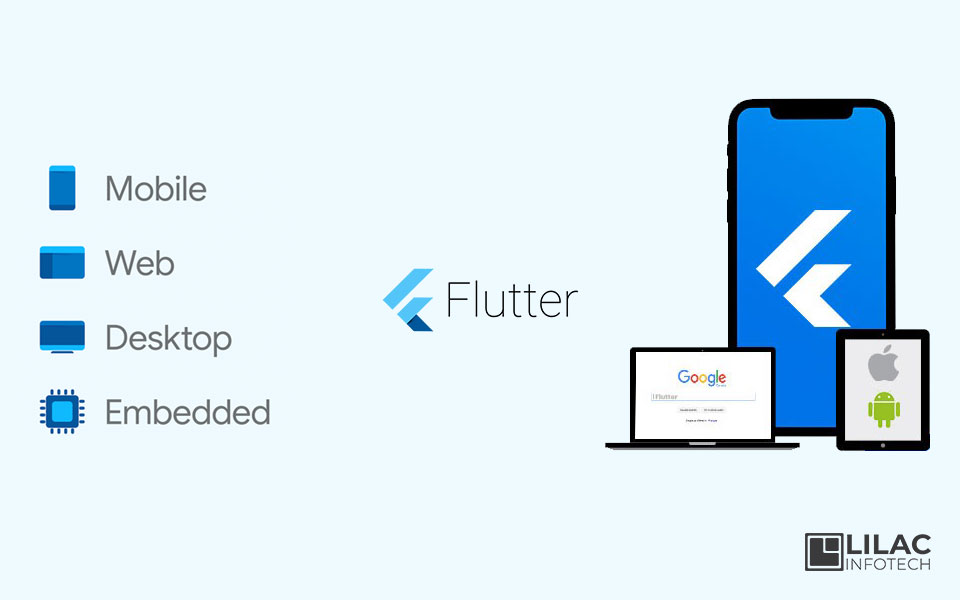
# 摘要
本文系统介绍了WebView的使用、自定义、性能优化、安全机制、跨平台应用和未来发展趋势。首先概述了WebView的基础知识和界面自定义方法,接着探讨了提高渲染性能和资源管理的策略,以及如何通过缓存机制优化WebView的表现。文章重点分析了安全策略、数据保护以及防范安全漏洞的实践。此外,本文还涉及了WebView在跨平台开发中的应用和具体案例分析。最后,文章展望了WebView技术的发展方向和面临的挑战,包括新兴技术的影响、用户隐私保护和移动端浏览器的竞争关系,以及对未来互联网角色的预测。
# 关键字
WebView;用户界面自定义;性能优化;安全机制;跨平台开发;技术趋势
参考资源链接:[Android:WebView渲染HTML并转换为PDF](https://wenku.csdn.net/doc/2366hsd6eb?spm=1055.2635.3001.10343)
# 1. WebView简介与基本用法
## WebView的基本概念
WebView是Android平台中用于展示网页的一个组件。它相当于一个简化版的浏览器,允许开发者在应用中嵌入网页,从而可以实现更加丰富和动态的内容展示。在iOS平台上,对应的组件是UIWebView和WKWebView。通过WebView,我们可以加载和显示各种网页内容,包括HTML、CSS和JavaScript。
## WebView的基本配置和使用
要在Android应用中使用WebView,首先需要在布局文件中声明WebView组件,并在Activity或Fragment中进行初始化。以下是基础步骤:
1. 在布局文件中添加WebView组件:
```xml
<WebView
android:id="@+id/webview"
android:layout_width="match_parent"
android:layout_height="match_parent" />
```
2. 在Activity中配置和启用WebView:
```java
public class WebViewActivity extends AppCompatActivity {
private WebView webView;
@Override
protected void onCreate(Bundle savedInstanceState) {
super.onCreate(savedInstanceState);
setContentView(R.layout.activity_webview);
webView = (WebView) findViewById(R.id.webview);
WebSettings webSettings = webView.getSettings();
webSettings.setJavaScriptEnabled(true); // 启用JavaScript
webView.loadUrl("http://www.example.com"); // 加载网页
}
}
```
## WebView的权限配置
由于WebView需要访问互联网,因此需要在应用的AndroidManifest.xml文件中声明网络访问权限:
```xml
<uses-permission android:name="android.permission.INTERNET" />
```
以上是WebView的基础知识和使用方法。在接下来的章节中,我们将详细探讨如何对WebView进行用户界面自定义,优化,以及如何处理安全机制和跨平台应用。
# 2. WebView的用户界面自定义
### 2.1 WebView的基本布局自定义
#### 2.1.1 CSS在WebView中的应用
在WebView中应用CSS不仅可以增强界面的视觉效果,还可以提高用户界面的交互性和可访问性。通过CSS,开发者能够为WebView中的网页内容设定样式,如字体、颜色、布局以及过渡效果等。
例如,要给WebView中的内容添加背景色,可以如下编写CSS代码:
```css
body {
background-color: #f0f0f0;
}
```
在WebView中应用CSS,需要确保网页内容是从网络或者本地文件正确加载的。如果是本地文件,需要在WebView中设置合适的文件路径。如下是在Android中设置本地CSS文件的示例代码:
```java
// Android WebView 示例代码
String cssData = "<style>body { background-color: #f0f0f0; }</style>";
webview.loadDataWithBaseURL(null, cssData, "text/css", "utf-8", null);
```
在上述代码中,`loadDataWithBaseURL` 方法用于加载字符串形式的CSS数据。这是在无法直接访问文件系统时非常有用的方法。如果CSS是存储在本地文件系统中,应该使用 `loadUrl` 方法来引用CSS文件。
CSS在WebView中的应用不仅限于简单的样式定义。可以使用媒体查询来实现响应式布局,利用CSS预处理器来优化维护大型样式表等高级功能。
### 2.1.2 HTML5布局技术在WebView中的运用
HTML5提供了一系列新的标签和API来增强网页的布局能力,例如 `<canvas>`、`<video>`、`<audio>` 和各种表单元素。在WebView中运用这些技术,可以创建丰富多样的用户界面。
```html
<canvas id="myCanvas" width="200" height="100" style="border:1px solid #000000;">
Your browser does not support the HTML5 canvas tag.
</canvas>
```
在上面的HTML代码中,`<canvas>` 标签被用来在网页中创建一个画布。在这个画布上,可以通过JavaScript进行绘图操作。要确保WebView支持HTML5,开发者可能需要进行一些额外的配置,如在Android WebView中启用特定的功能。
为了在Android WebView中启用HTML5特性,可能需要添加以下设置:
```java
WebSettings settings = webView.getSettings();
settings.setJavaScriptEnabled(true); // 启用JavaScript
settings.setDomStorageEnabled(true); // 启用DOM存储
settings.setDatabaseEnabled(true); // 启用数据库存储
settings.setAppCacheEnabled(true); // 启用应用缓存
```
此外,对于跨平台的WebView,确保使用最新的WebView框架和版本也同样重要,以保证HTML5特性能够得到最佳的支持。
HTML5的另一个关键布局技术是CSS Grid和Flexbox,它们提供了强大的布局解决方案,能帮助开发者创建更加复杂和响应式的布局。
```css
.container {
display: grid;
grid-template-columns: repeat(3, 1fr); /* 创建三列等宽的网格 */
gap: 10px; /* 网格间的间隙 */
}
```
开发者可以通过调整CSS Grid和Flexbox的属性,来实现复杂的布局结构,并确保它们在不同屏幕和设备上能够良好地适应。
表格是展示数据的标准方式,尤其是在处理列表和表格数据时。HTML5中引入了 `<table>` 标签的新特性,如 `<thead>`, `<tbody>`, `<tfoot>`,以及与CSS结合使用来增强表格样式的功能。
```html
<table>
<thead>
<tr>
<th>Header 1</th>
<th>Header 2</th>
</tr>
</thead>
<tbody>
<tr>
<td>Data 1</td>
<td>Data 2</td>
</tr>
</tbody>
</table>
```
通过上述方法,在WebView中可以实现复杂的用户界面布局,增加用户与应用交互的丰富性和深度。
### 2.2 WebView交互功能的增强
#### 2.2.1 JavaScript与原生代码的交互
JavaScript在WebView中扮演着重要的角色,它允许开发者为网页添加交互性。通过JavaScript与原生代码(例如在Android中使用Java或Kotlin,iOS中使用Swift或Objective-C)的交互,开发者可以进一步增强WebView的应用功能。
通常,JavaScript与原生代码的交互是通过WebView提供的`addJavascriptInterface`方法来实现的。这个方法允许原生代码暴露给JavaScript,从而可以在WebView中被调用。
例如,在Android中,定义一个Java类,暴露给JavaScript:
```java
public class WebAppInterface {
Context mContext;
/** Instantiate the interface and set the context */
WebAppInterface(Context c) {
mContext = c;
}
/** Show a toast from the web page */
@JavascriptInterface
public void showToast(String toast) {
Toast.makeText(mContext, toast, Toast.LENGTH_SHORT).show();
}
}
```
然后在WebView中注册这个接口:
```java
webView.addJavascriptInterface(new WebAppInterface(this), "Android");
```
注册之后,在网页的JavaScript中就可以通过`Android`这个对象调用`showToast`方法了。
```javascript
document.getElementById('showToastBtn').onclick = function() {
Android.showToast('Hello from JavaScript!');
}
```
通过这种方式,开发者能够创建出动态交互的Web应用,如弹窗、对话框,或是调用原生设备功能如摄像头、GPS等。
需要注意的是,暴露接口给JavaScript时需要谨慎。过度暴露可能导致安全风险,因为恶意网站可能会调用这些接口执行不当的操作。因此,仅在必要时暴露接口,并严格控制暴露方法的安全性。
#### 2.2.2 触摸事件处理与手势识别
在移动设备上,触摸事件处理和手势识别对于提供流畅和自然的用户体验至关重要。在WebView中,可以使用JavaScript来处理触摸事件,如点击、滑动和长按。
HTML5为触摸事件提供了标准接口,例如`touchstart`、`touchmove`、`touchend`事件,它们可以用来捕捉用户的触摸行为,并作出相应的响应。
```javascript
document.addEventListener('touchstart', function(e) {
// 手指接触到屏幕时触发的事件
console.log('touchstart');
}, false);
document.addEventListener('touchmove', function(e) {
// 手指在屏幕上移动时触发的事件
console.log('touchmove');
}, false);
document.addEventListener('touchend', function(e) {
// 手指离开屏幕时触发的事件
console.log('touchend');
}, false);
```
手势识别则更加复杂一些,通常涉及到触摸点的轨迹和速度等。幸运的是,许多JavaScript库如Hammer.js提供了简洁的接口来处理手势识别问题。
```javascript
var hammertime = new Hammer(document.getElementById('myElement'), {
// 配置项
});
hammertime.on("swipe", function(event) {
// 当检测到滑动手势时触发
console.log(event.type, event.direction);
});
```
在移动端的WebView中使用这些事件监听和手势库,可以创造出更加丰富和直观的交云体验。在设计手势时,应该考虑到不同用户的习惯和手势的自然性。例如,滑动通常用于翻页,而双击则可以用来放大或缩小图片。
手势和触摸事件处理还可以与原生代码进行交互,通过`addJavascriptInterface`方法,原生代码可以监听到JavaScript中定义的事件,并在原生应用中做
0
0






